5 стъпки към стартирането на вашето собствено шоу за подкастинг: Проверка на социалните медии
Подкастинг / / September 26, 2020
 Мислили ли сте за подкастинг? Идеята да имате свое собствено интернет предаване звучи ли вълнуващо?
Мислили ли сте за подкастинг? Идеята да имате свое собствено интернет предаване звучи ли вълнуващо?
Подкастингът придоби нова пара през последните години. Много хора, от добре известни личности до хора като вас, и аз постигнах голям успех с подкастинг.
Тази статия ще ви покаже точно какво трябва да знаете.
Има ли пари в подкастинг?
Според Уикипедия, „Подкастът (или непоточно предаване в мрежата) е поредица от цифрови медийни файлове (или аудио или видео), които се издават епизодично и често се изтеглят чрез уеб синдикация.
Когато за първи път стартира, подкастингът вероятно изпревари времето си. Въпреки че се появи на сцената преди години, имаше време, когато хората смятаха, че форматът е мъртъв. Боже, как нещата се промениха.

Днес подкастингът е започнал собствен живот. Помислете за лидерите на пазара като Адам Карола мастило пет и дори шестцифрени рекламни сделки, Джейсън Калакан се заиграва с идеята за VC пари за ThisWeekIn и Андрю Уорнър от Миксергия печелейки на пълен работен ден ухажващи спонсори за своя подкаст.
Изглежда, че рекламните пари най-накрая се изливат до точка, когато дори малките играчи имат шанс да спечелят прилични пари като скочи в битката.
Извън прякото осигуряване на приходи от вашия подкаст има множество други причини да използвате такъв, като например получаване на клиенти, пренасочване на съдържанието на блога или просто да има възможност говорете за нещо, което обичате да правите.
Например подкастингът е фантастичен за социалните медии и търговците на съдържание. Човек не трябва да търси повече от Мич Джоел или Copyblogger като доказателство.
Така че предполагам, че въпросът не е „Трябва ли да подкастя?“ но „Как да направя подкаст?“
За щастие отговорът не е толкова труден, колкото си мислите. Ето как можете вземете своя собствен подкаст и стартирайте във всеки блог на WordPress в пет лесни стъпки.
# 1: Изберете домакин
В началото най-вероятно се обслужвате от самохостинг, като използвате същия сървър, който използвате за хостване на вашия блог. Плюсът е, че ако сте на споделен хостинг, това няма да ви струва нито стотинка. Недостатъкът е това колкото по-популярен става вашият подкаст, толкова по-трудно ще бъде да поддържате бързо време за зареждане, в този момент ще трябва да преминете към хостинг услуга. Разбира се, това означава, че гледате да изтеглите и след това да качите отново всеки отделен епизод, което не е много забавно.
Ако търсите евтина алтернатива на хостинга, препоръчвам ви да разгледате следните услуги:
- BluBrry
- Либсин
- Amazon S3
Ние сме домакини на нашите цели Мрежа BlueRize на Amazon S3 и го обичам заради цената и надеждността.
# 2: Инсталирайте и конфигурирайте PowerPress
За целите на това ръководство ще приемем, че вече имате записан първия или два епизода и сте готови за работа. От тук ще трябва да разберете как лесно вмъкнете аудио или видео в публикация в блог и персонализирайте външния вид на вашия медиен плейър.
Най-лесният начин да направите това, досега, е да изтеглите и инсталирате PowerPress плъгин за подкастинг за WordPress, разработен от BluBrry, който прави по-голямата част от тежката работа за вас.
Добавяне на епизоди
След като инсталирате PowerPress, ще видите това поле в долната част на всяка публикация в WordPress.
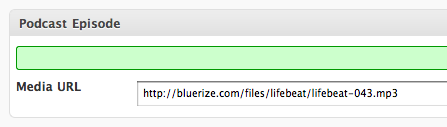
Избор на вашия плейър
PowerPress ви дава няколко мултимедийни плейъра, от които можете да избирате и вие можете промяна на външния вид и усещане по всяко време.
Вземете обучение по маркетинг в YouTube - онлайн!

Искате ли да подобрите ангажираността и продажбите си с YouTube? След това се присъединете към най-голямото и най-доброто събиране на маркетингови експерти в YouTube, докато те споделят своите доказани стратегии. Ще получите поетапни инструкции на живо, фокусирани върху Стратегия на YouTube, създаване на видеоклипове и реклами в YouTube. Станете маркетинговият герой на YouTube за вашата компания и клиенти, докато прилагате стратегии, които дават доказани резултати. Това е онлайн обучение на живо от вашите приятели в Social Media Examiner.
КЛИКНЕТЕ ТУК ЗА ПОДРОБНОСТИ - ПРОДАЖБАТА ПРИКЛЮЧВА НА 22-И СЕПТЕМВРИ!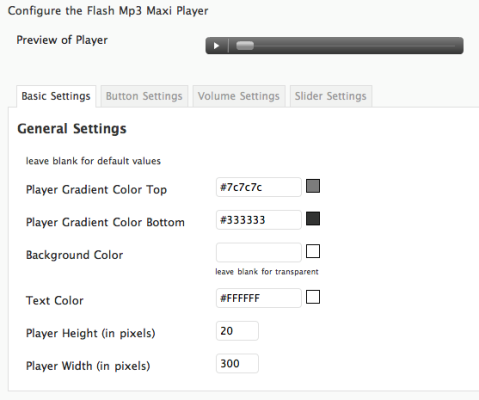
Регулиране на вашите настройки
По подразбиране PowerPress работи в опростен режим и ще открие размера и продължителността на епизодите на подкасти. Можете също така да го направите изберете къде във всяка публикация искате да покажете медийния плейър, както и колко подробности искате да покажете за всеки епизод.
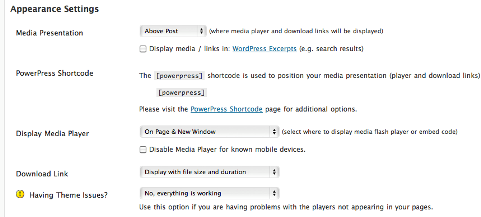
# 3: Настройте вашата емисия за подкасти
За тази стъпка просто ще се насочим към Feedburner и добавете нова емисия, с подкаст поддръжка, като използвате URL адреса, даден в PowerPress.
Причината за използването на Feedburner за изпращане на вашия подкаст в iTunes вместо по подразбиране на емисията на WordPress е, че може да дойде момент, когато трябва да промените източника на емисията. С помощта на Feedburner можете направете това по всяко време, без да губите абонатите си. Освен това изглежда много по-добре от обикновения XML.
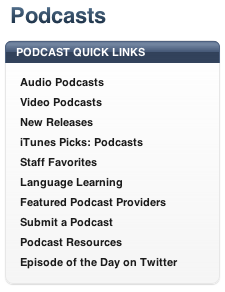
# 4: Инсталирайте Анализ
Анализ са от решаващо значение за разбирането колко добре се справяте. За съжаление, iTunes не предлага нито една статистика, различна от класирането ви, която трябва да изкопаете, като разглеждате отделни категории.
За да поправим това, ще се възползваме от друга услуга BluBrry, която е тяхна безплатен подкаст анализ.

Оттук се върнете към администраторския панел на вашия блог и поставете URL адреса в текстовото поле за пренасочване на URL адрес, който може да бъде намерен в раздела Услуги и статистика в настройките на PowerPress.
Кликнете, за да запазите и сте готови. От този момент нататък би трябвало да можете наблюдавайте изтеглянията на вашия подкаст чрез таблото за управление на WordPress. Ако искате да наблюдавате абонаменти, ще можете да го направите чрез Feedburner.
# 5: Подгответе произведения на изкуството и ги изпратете в iTunes
Последната стъпка е най-важната и може би най-лесната, така че вземете сърце - почти сме готови!
iTunes ви предлага използвайте красиво изображение с размер 512 x 512 пиксела за вашия подкаст, и ви препоръчвам да следвате техните съвети. Имате много по-голям шанс да бъдете представени по този начин. Добавете това изображение към полетата за въвеждане в раздела за настройки на iTunes, разположен също в административния панел на PowerPress.
Искате да отделите време за създайте име, описание и обобщение на подкаст убиец. След като щракнете върху Запазване, сте готови. Цялата тази информация също трябва да се показва в настройките на Feedburner. Ако не стане, просто го копирайте и поставете, за да бъдете в безопасност.
И накрая, отидете до вашия iTunes клиент и отворете iTunes магазина. Щракнете върху връзката Подкасти горе и ще видите това меню горе вдясно:
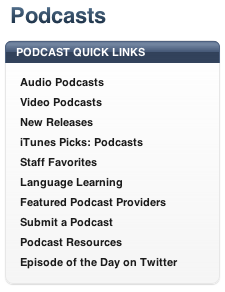
Щракнете върху текста, който казва „Изпращане на подкаст“, след което ще видите този диалогов прозорец:
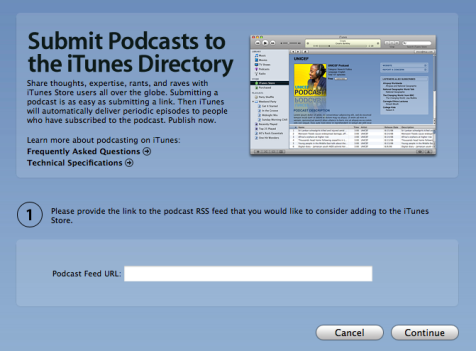
Въведете URL адреса на вашата емисия на Feedburner (обикновено изглежда така http://feeds.feedburner.com/mypodcastfeed) и натиснете Продължи. Ще получите диалогов прозорец, в който се изисква да потвърдите информацията. Не забравяйте да прочетете това внимателно, за да се уверите, че изглежда правилно и след това изпратете.
Това е! В рамките на няколко минути ще получите имейл, за да ви уведомим, че са получили вашето изпращане, а в рамките на няколко дни ще получите известие за одобрение или отказ.
При условие че няма проблеми с авторските права, не би трябвало да имате проблем с получаването на одобрение, след което ще можете да видите шоуто си директно в iTunes.
Предложения за подобрение
Преди да приключим, едно нещо, което бих искал да спомена, е, че като нов подкастър ще искате уверете се, че хората могат да се абонират за вашето шоу. Обикновено препоръчвам да предложите бутон и връзка както за iTunes, така и за RSS абонаменти.
Също така, опитайте се бъдете навременни и създавайте своя подкаст по едно и също време всяка седмица / месец. Много по-вероятно е да ви вземат, ако излъчвате последователно. И накрая, забавлявайте се. Официално сте подкастър!
Подкастирате ли? Какви истории за успех имате? Оставете вашите коментари в полето по-долу.
